win11没有权限访问其他电脑 Win11共享文件无权限访问怎么办
在使用Win11共享文件时,有时会出现没有权限访问其他电脑的情况,这可能是由于网络设置、共享权限或用户账户等原因造成的。要解决这个问题,可以尝试调整网络共享设置、更新系统补丁或重新设置共享权限。如果仍然无法解决,可以尝试联系系统管理员或专业人士寻求帮助。在使用Win11共享文件时,及时解决权限访问问题,可以更便捷地进行文件共享和合作。
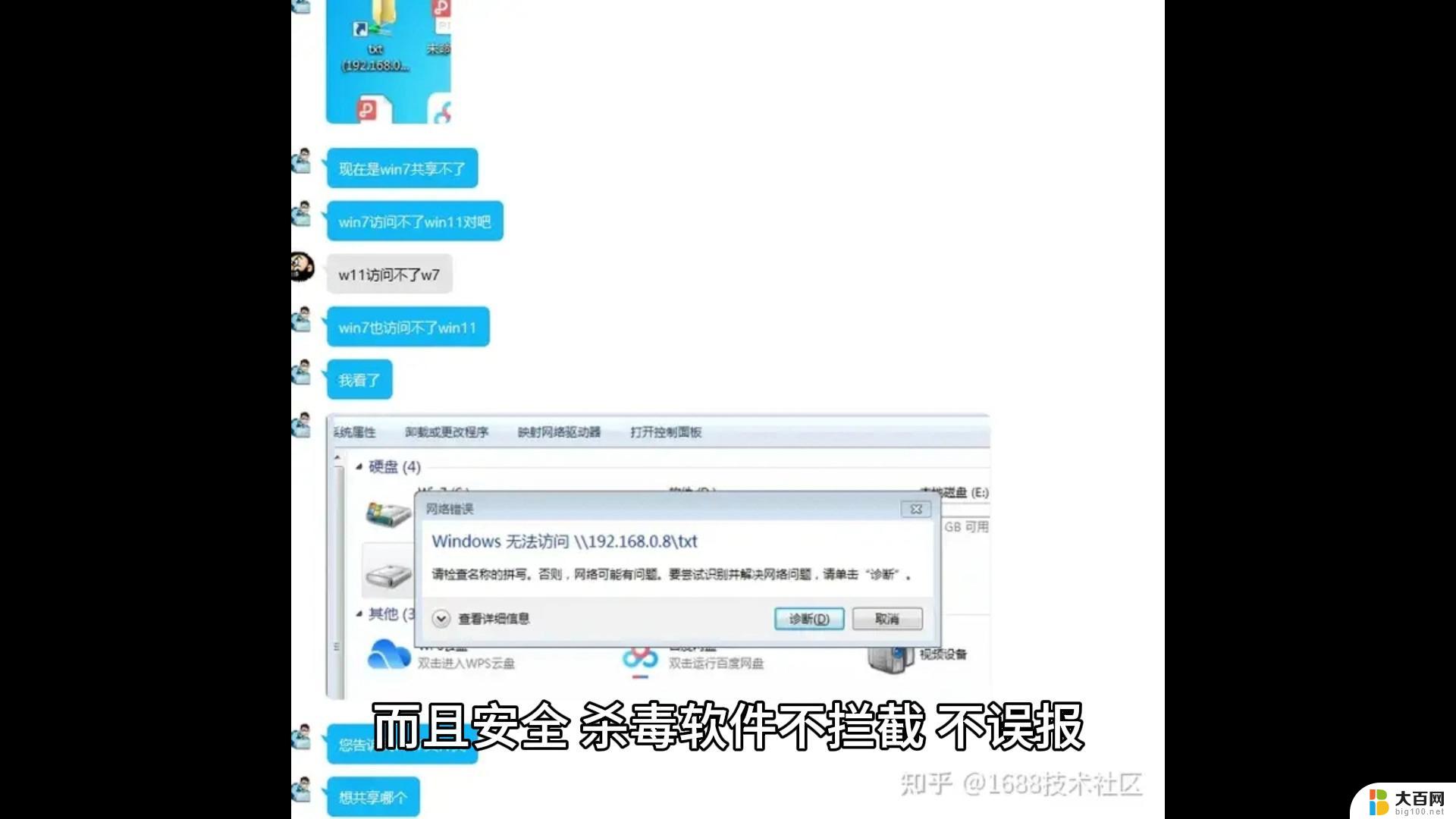
2、本地组策略编辑器窗口,依次展开到【 计算机配置 > Windows 设置 > 安全设置 > 本地策略 > 用户权限分配 】,然后双击右侧的【 拒绝从网络访问这台计算机 】 ;
3、拒绝从网络访问这台计算机 属性窗口,选择【 Guest 】账户,然后点击【 删除 】;
4、继续在本地组策略编辑器中,左侧点击【 安全选项 】,右侧,找到并双击打开【 网络访问: 本地账户的共享和安全模型 】;
5、 网络访问: 本地账户的共享和安全模型 属性窗口, 本地安全设置下。选择【 经典 - 对本地用户进行身份验证,不改变其本来身份 】;
6、 继续在本地组策略编辑器中,左侧点击【 安全选项 】,右侧,找到并双击打开【 账户: 使用空密码的本地账户只允许进行控制台登录 】 ;
7、 账户: 使用空密码的本地账户只允许进行控制台登录 属性窗口, 选择【 已禁用 】,并点击【 确定 】即可;
以上就是win11没有权限访问其他电脑的全部内容,还有不懂得用户就可以根据小编的方法来操作吧,希望能够帮助到大家。
win11没有权限访问其他电脑 Win11共享文件无权限访问怎么办相关教程
- win11他人电脑无权访问 Win11共享文件无权限访问怎么办
- win11访问wsl文件无权限 Win11显示无权访问文档如何处理
- win11如何访问其他电脑共享文件夹 Win11共享文件夹教程
- win11无法访问。你可能没有权限使用 Win11无权查看桌面文件怎么办
- win11家庭版 共享无法访问权限 Win11 24H2共享文档NAS无法进入解决方法
- win11dmp文件拒绝打开 windows11文件访问权限拒绝怎么办
- 0x80004005无法访问共享win11 Win11系统共享文件0x80004005错误解决方法
- win11怎么没有以管理员权限 win11如何设置管理员权限
- win11文件夹权限修改 win11文件夹权限设置方法
- win11windows无法访问 共享 Win11 24H2共享文档NAS无法进入解决方法
- win11删除了edge浏览器怎么办 Win11自带浏览器Edge恢复方法
- win11系统怎么登录输入法 win11输入法设置教程详解
- win11怎么设置我的电脑打开就是此电脑 win11桌面显示此电脑方法设置
- win11专业版 怎样不合并任务栏图标 win11任务栏图标不合并怎么办
- win11设置中怎么设置软件的性能 Win11性能模式设置方法
- win11文件夹为什么是黑色背景 Win11文件夹背景变成黑色怎么调回原来颜色
win11系统教程推荐
- 1 win11文件夹为什么是黑色背景 Win11文件夹背景变成黑色怎么调回原来颜色
- 2 win11设置 任务栏不合并 win11任务栏怎么设置不合并
- 3 win11更新过后有个了解此图片 Win11 24H2升级后图片无法显示怎么办
- 4 文件图标无法拖动win11 Win11桌面图标无法拖动怎么办
- 5 win11如何更改头像 win11怎么换登录界面头像
- 6 0x80004005无法访问共享win11 Win11系统共享文件0x80004005错误解决方法
- 7 win11电脑的壁纸怎么换回系统本来的 如何将白桃壁纸恢复为系统壁纸
- 8 win11他人电脑无权访问 Win11共享文件无权限访问怎么办
- 9 win11记事本发送至桌面 Win11如何快速分享文件
- 10 win11默认浏览器在哪里设置 如何在电脑上设置默认浏览器